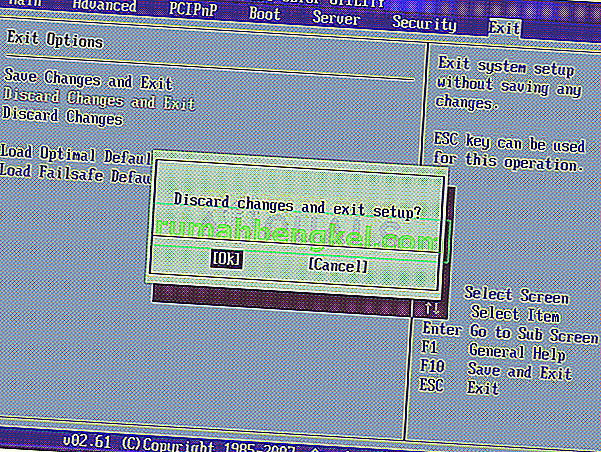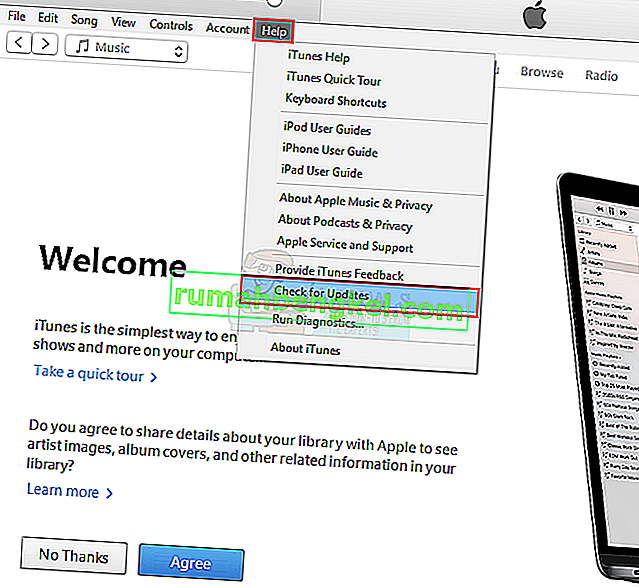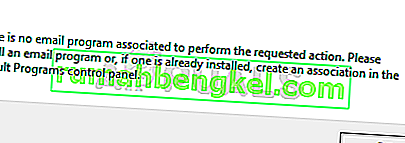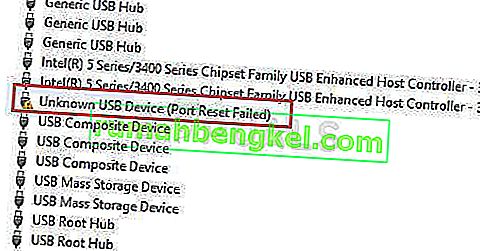El arranque PXE es el arranque de un sistema a través de una red, donde IPv4 significa en una red basada en IPv4.

Esto significa que la PC está intentando arrancar desde PXE, que suele ser el último recurso cuando se trata de computadoras. Esto también puede significar que otros dispositivos de arranque, como su disco duro, no estaban disponibles para arrancar en ese momento. Hay varias formas de resolver este problema, así que consulte el artículo para obtener más información.
Solución 1: Habilitación de su dispositivo de arranque
Cuando aparece un error como este, a veces puede restablecer ciertas configuraciones relacionadas con el orden de inicio correcto y es posible que deba agregar su disco duro como dispositivo de inicio predeterminado una vez más. Este proceso incluye cambiar configuraciones muy importantes, así que tenga cuidado y siga las instrucciones correctamente.
- Encienda la computadora e inmediatamente presione la tecla Configuración repetidamente, aproximadamente una vez por segundo, hasta que se abra la Utilidad de configuración de la computadora. Esta tecla debe aparecer en su PC como Presione _ para ejecutar la configuración.
- Utilice la tecla de flecha hacia la derecha para elegir el menú Seguridad, utilice la tecla de flecha hacia abajo para seleccionar Configuración de arranque seguro y presione Entrar.

- Antes de poder utilizar este menú, aparece una advertencia. Presione F10 para continuar con el menú Configuración de arranque seguro.
- Se abre el menú Configuración de arranque seguro.
- Use la tecla de flecha hacia abajo para seleccionar Arranque seguro y use la tecla de flecha hacia la derecha para modificar la configuración a Desactivar.

- Use la tecla de flecha hacia abajo para seleccionar Soporte heredado y luego use la tecla de flecha hacia la derecha para modificar la configuración a Habilitar.
- Presione F10 para aceptar los cambios.
- Use la tecla de flecha izquierda para seleccionar el menú Archivo, use la tecla de flecha hacia abajo para seleccionar Guardar cambios y salir, luego presione Entrar para seleccionar Sí.
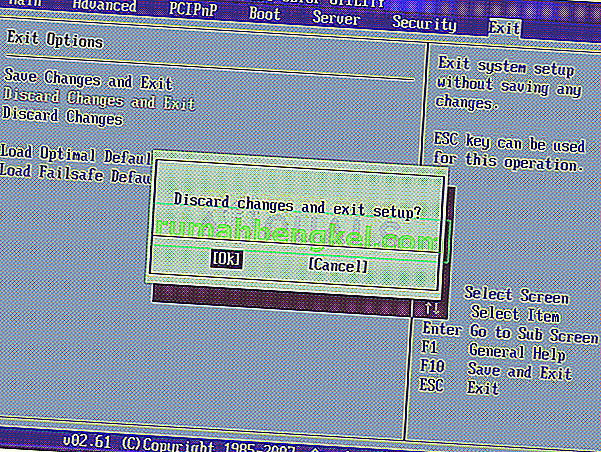
- La utilidad de configuración de la computadora se cierra y la computadora se reinicia. Cuando la computadora se haya reiniciado, use el botón de encendido para apagar la computadora.
Si no está seguro de cómo volver a arrancar desde su disco duro, necesita saber qué opción seleccionar cuando se abra el menú de arranque. Le preguntará desde qué dispositivo desea iniciar su computadora. Siga las instrucciones a continuación para iniciar fácilmente desde su disco duro.
- Presione el botón de encendido para encender la computadora. Tan pronto como se inicia la computadora, aparece un mensaje que indica que el modo de inicio ha cambiado.
- Escriba el código de cuatro dígitos que se muestra en el mensaje, luego presione Entrar para confirmar el cambio.
NOTA: No se muestra ningún campo de texto para el código. Este es el comportamiento esperado. Cuando escribe los números, el código se registra sin un campo de texto.

- Presione el botón de encendido para apagar la computadora, espere unos segundos, luego encienda la computadora e inmediatamente presione la tecla Escape repetidamente, aproximadamente una vez por segundo, hasta que se abra el menú Inicio.
- Presione F9 para abrir el menú de inicio.
- Utilice la tecla de flecha hacia abajo para seleccionar su disco duro en el menú de inicio y asegúrese de elegirlo haciendo clic en la tecla Intro. Reinicie su computadora y verifique si el problema está resuelto.
Solución 2: deshabilite Wake on LAN en BIOS
La desactivación de esta opción ha hecho maravillas para las personas que no tuvieron éxito con ningún otro método y el método es bastante fácil de implementar si se siente lo suficientemente cómodo para iniciar el BIOS usted mismo y ha demostrado que lo es si probó el método anterior.
- Apague su computadora yendo al menú Inicio >> Botón de encendido >> Apagar.
- Encienda su PC nuevamente e ingrese al BIOS presionando la tecla BIOS mientras se inicia el sistema. La clave del BIOS generalmente se muestra en la pantalla de inicio, diciendo "Presione ___ para ingresar a la configuración". Las teclas de BIOS comunes son F1, F2, Del, Esc y F10. Tenga en cuenta que tendrá que ser rápido ya que el mensaje desaparece bastante rápido.

- La opción Wake on LAN que deberá cambiar se encuentra en diferentes pestañas en las herramientas de firmware de BIOS creadas por diferentes fabricantes y no hay una forma única de encontrarla. Por lo general, se encuentra debajo de Opciones de energía o cualquier nombre similar a eso, como Configuración avanzada.
- Cuando ubique la opción Wake-On-LAN en cualquier área de la pantalla de configuración del BIOS, navegue hasta ella y cambie su valor a Desactivado.

- Vaya a la sección Salir y elija Salir guardando cambios. Esto continuará con el arranque, así que verifique si el error aún aparece.
Solución 3: actualice el BIOS
Si hay algún problema con el BIOS de su computadora, es difícil decir que cualquier cosa podrá resolver el problema, excepto una actualización total del BIOS. La actualización del BIOS puede ser un proceso avanzado y el problema es que difiere enormemente de un fabricante a otro. Es por eso que debes seguir los pasos con cuidado si quieres ver resultados.
- Averigüe la versión actual de BIOS que ha instalado en su computadora escribiendo msinfo en la barra de búsqueda en el menú Inicio.
- Busque la versión de BIOS justo debajo de su modelo de procesador y copie o reescriba cualquier cosa en un archivo de texto o una hoja de papel.

- Descubra si su computadora fue empaquetada, prediseñada o ensamblada manualmente comprando todos los componentes individualmente. Esto es importante porque no desea utilizar la BIOS creada para un componente de su PC cuando no se aplicará a sus otros dispositivos y sobrescribirá la BIOS con una incorrecta, lo que provocará errores importantes y problemas del sistema.
- Prepare su computadora para la actualización. Si está actualizando su computadora portátil, asegúrese de que la batería esté completamente cargada y conéctela por si acaso. Si está actualizando una computadora, es recomendable utilizar una fuente de alimentación ininterrumpida (UPS) para asegurarse de que su computadora no se apague durante la actualización debido a un corte de energía.
- Siga las instrucciones que preparamos para varios fabricantes de computadoras de escritorio y portátiles, como Lenovo, Gateway, HP, Dell y MSI.